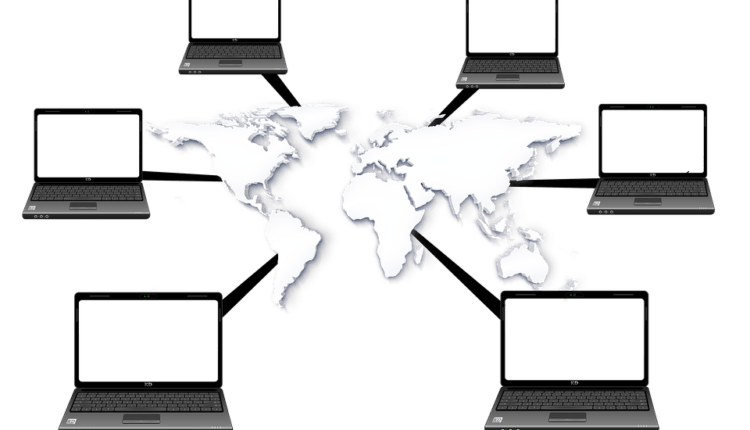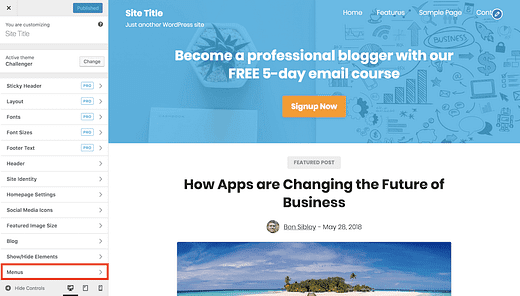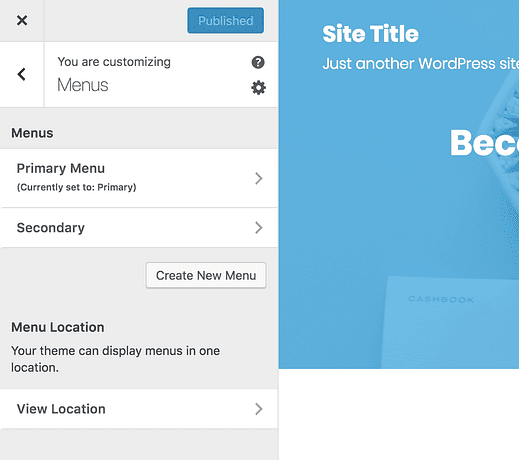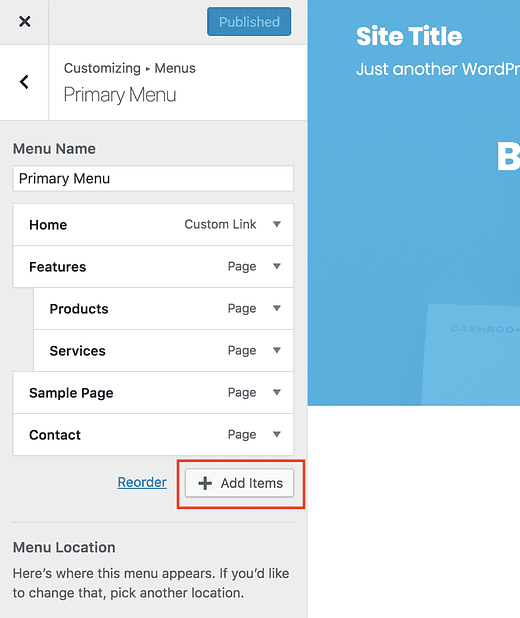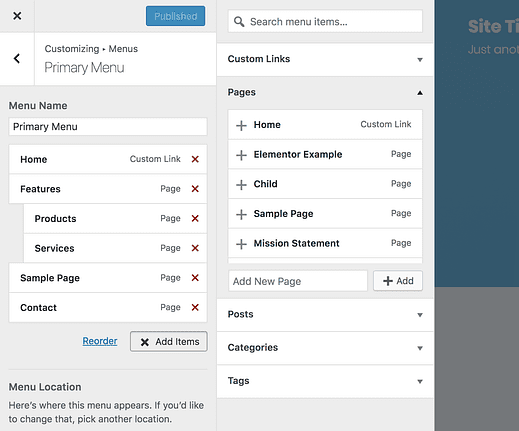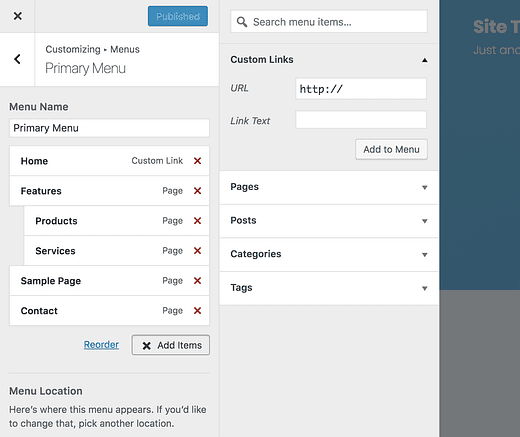Como adicionar um link externo ao seu menu WordPress
Você é novo no WordPress?
Personalizar seu menu é uma das etapas mais importantes para personalizar seu site.
Como você provavelmente já aprendeu, seu menu pode incluir links para todas as "Páginas" que você publica a partir de seu painel de administração. Mas isso não é tudo que você pode adicionar ao seu menu. Você também pode adicionar links para postagens, arquivos de categorias e links externos levando a páginas em outros sites.
Neste tutorial, você encontrará algumas etapas para criar um menu personalizado e adicionar um link externo a ele.
Como adicionar um link para outro site
Inscreva-se nos Temas do Compete no Youtube
A primeira etapa é visitar o Customizer (Appearance> Customize). Você encontrará a seção Menus na parte inferior.
Esta é a visualização do Customizer no tema Challenger.
Na seção Menus, você pode criar novos menus, atribuí-los a locais no tema e editar menus existentes.
Se você ainda não criou um menu personalizado, clique no botão Criar novo menu. Caso contrário, selecione um dos menus existentes.
No próximo painel, clique no botão Adicionar itens para adicionar um novo item de menu.
Isso abrirá um painel lateral onde você pode escolher entre adicionar links personalizados, páginas, postagens, categorias e tags.
A seção Páginas será aberta por padrão.
Clique em Links personalizados e você encontrará uma entrada onde pode inserir qualquer URL que desejar.
É assim que você pode inserir um link externo. Uma vez que o URL aceitará qualquer link válido, você pode inserir um link de URL para qualquer página da web. Você também pode usar a entrada de texto do link para definir o texto do item de menu.
Por fim, clique no botão Adicionar ao menu e o item de menu será adicionado ao seu menu.
Rotule o link como externo
Ao adicionar links externos ao menu, geralmente é uma boa ideia rotulá-los para que os visitantes não saiam do site acidentalmente.
Siga este breve tutorial para aprender como adicionar um ícone de link externo a qualquer item de menu em seu site:
Como adicionar um ícone de link externo a qualquer item de menu do WordPress
Conclusão
Adicionar links externos é simples, uma vez que você saiba onde encontrar a opção. Adicionar menus por meio do Customizador em vez da página Menus em seu painel também permite que você observe suas alterações ao vivo enquanto as faz.
Para resumir, as etapas são:
- Visite o Customizador
- Abra a seção Menus
- Crie um novo menu ou clique em um existente
- Clique no botão Adicionar Itens
- Selecione a seção Links personalizados
- Insira o URL e o texto do link para o novo item de menu
- Clique no botão Adicionar ao Menu para adicionar o novo item de menu ao seu menu
Links externos são especialmente úteis se você tiver uma página de destino hospedada em uma plataforma de terceiros ou um evento em outro site para promover. Agora que você sabe como adicioná-los, pode personalizar facilmente os menus em seu site WordPress.
Se você tiver alguma dúvida ou feedback sobre este post, deixe um comentário abaixo.